Obsah
Vyhľadávanie "Buzzdock" je ďalší únosca prehliadača, ktorý je nainštalovaný do počítača ako balík iného softvéru. . Keď je vyhľadávanie "Buzzdock" nainštalované v počítači, zmení domovskú stránku prehliadača na "http://search.buzzdock.com/", zmení nastavenia vyhľadávania a rozšírenia a vykoná presmerovanie na neznáme online reklamy.
S Vyhľadávanie "Buzzdock", je nainštalovaný aj ďalší škodlivý program s názvom " DealPLY ". "DealPly" je rozšírenie prehliadača adware ktorý je nainštalovaný ako rozšírenie prehliadača vo vašom internetovom prehliadači (Internet Explorer, Google Chrome, Mozilla Firefox) a zobrazuje ponuky online nákupných spoločností.
Tento článok je sprievodca krok za krokom na odstránenie "Buzzdock "vyhľadajte z počítača.

Ako odstrániť nastavenia vyhľadávania "Buzzdock"
Krok 1. Odinštalujte aplikáciu Buzzdock z ovládacieho panela.
1. Ak to chcete urobiť, prejdite na Štart > Ovládací panel .
{ Štart > Nastavenia > Ovládací panel . (Windows XP)}
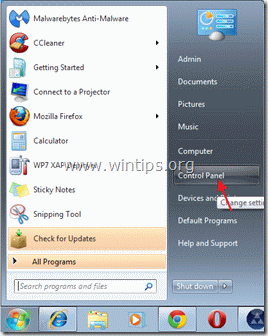
2. Dvojitým kliknutím otvoríte " Pridať alebo odstrániť programy ", ak máte systém Windows XP alebo
“ Programy a funkcie ", ak máte systém Windows 8, 7 alebo Vista).

3. V zozname programov nájdite a odstrániť/odinštalovať tieto aplikácie:
a. Buzzdock 2.0.1.1 (Od spoločnosti Allastro LLC)
b. DealPLY (Podľa DealPly Tachnologies Ltd.)
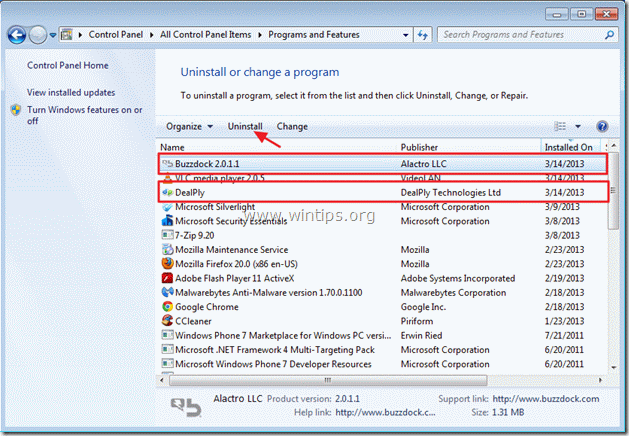
Krok 2: Vyčistite počítač pomocou programu RogueKiller.
1. Stiahnite si a uložte nástroj "RogueKiller" na pracovnú plochu.
Upozornenie*: Stiahnite si verzia x86 alebo X64 podľa verzie vášho operačného systému*.
Ak chcete zistiť verziu svojho operačného systému, zadajte " Kliknite pravým tlačidlom myši " na ikone počítača, vyberte položku " Vlastnosti " a pozrite sa na " Typ systému " časť.
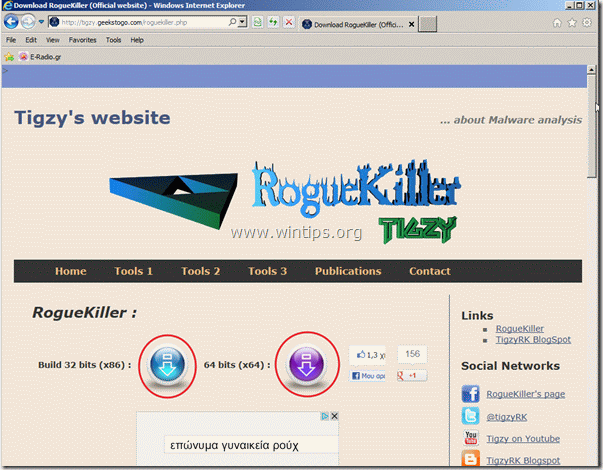
2. Nájsť "RogueKiller" na pracovnej ploche a dvojité kliknutie Nechajte predskenovanie dokončiť a potom stlačte "Scan". na vykonanie úplného skenovania.
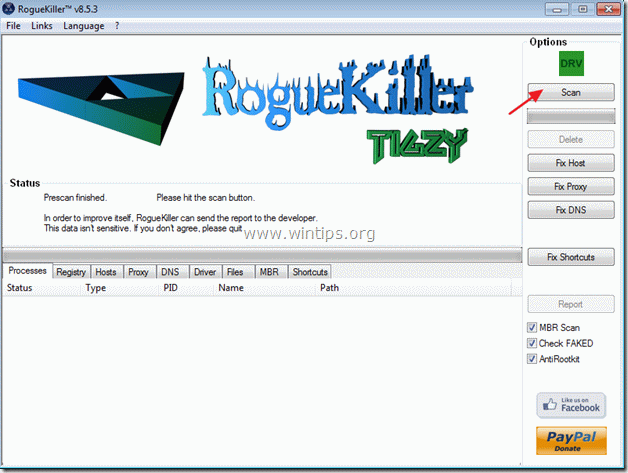
3. Po dokončení úplného skenovania stlačte tlačidlo "Odstrániť", čím odstránite všetky škodlivé položky.
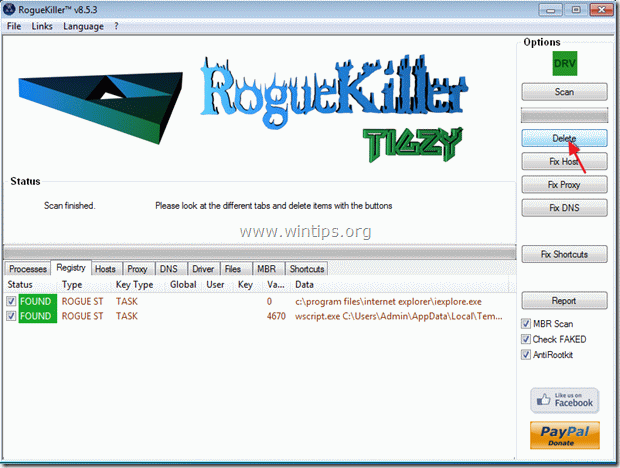
4. Zatvorte aplikáciu RogueKiller a reštartujte počítač.
Krok 3. Odstránenie "Buzzdock "vyhľadávanie z aplikácie internetového prehliadača.
Internet Explorer, Google Chrome, Mozilla Firefox
Internet Explorer
Ako odstrániť "Buzzdock" vyhľadávať v prehliadači Internet Explorer.
1. Otvorte Internet Explorer a potom otvorte " Možnosti internetu ”.
Ak to chcete urobiť, v ponuke súborov IE vyberte položku " Nástroje " > " Možnosti internetu ”.
Upozornenie*: V najnovších verziách IE stlačte tlačidlo " Prevodovka " ikona  vpravo hore.
vpravo hore.
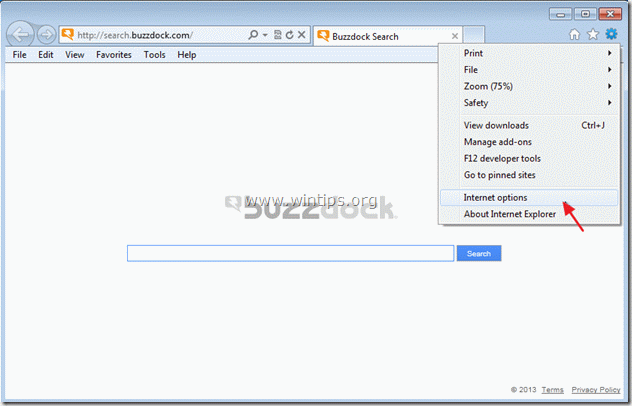
2. Kliknite na " Pokročilé " karta.

3. Vyberte si " Obnovenie ”.

4. Začiarknite (povoľte) " Odstránenie osobných nastavení " a vyberte možnosť "Resetovať".

5. Po dokončení resetovania stlačte tlačidlo " Zatvoriť " a potom vyberte položku " OK " na ukončenie možností aplikácie Internet Explorer.

6. Reštartujte program Internet explorer a prejdite na stránku " Nástroje " > " Správa doplnkov ”
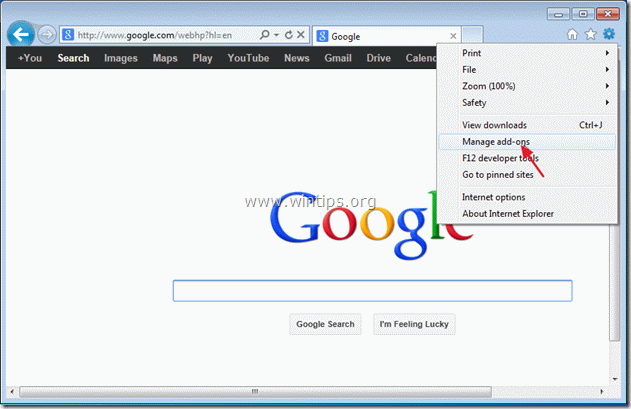
7. Vyberte položku "Vyhľadávanie poskytovateľov na ľavom paneli.
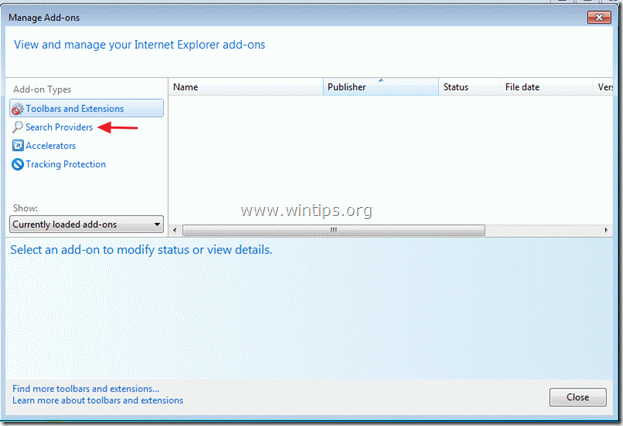
8. Vnútri " Poskytovatelia vyhľadávania " odstrániť " Moje webové vyhľadávanie " položka .
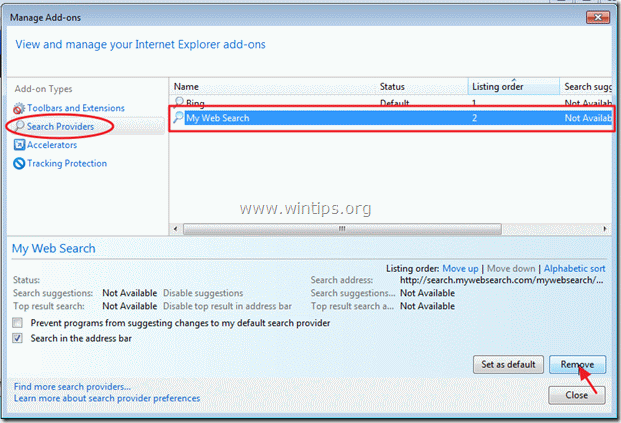
9. Zatvorte prehliadač Internet Explorer a p r e d p o k l a d á m e Krok 4.
Google Chrome
Ako na to odstrániť "Buzzdock" vyhľadávanie z Google Chrome.
1. Otvorte prehliadač Google Chrome a prejsť do ponuky Chrome a vyberte možnosť " Nastavenia ”.
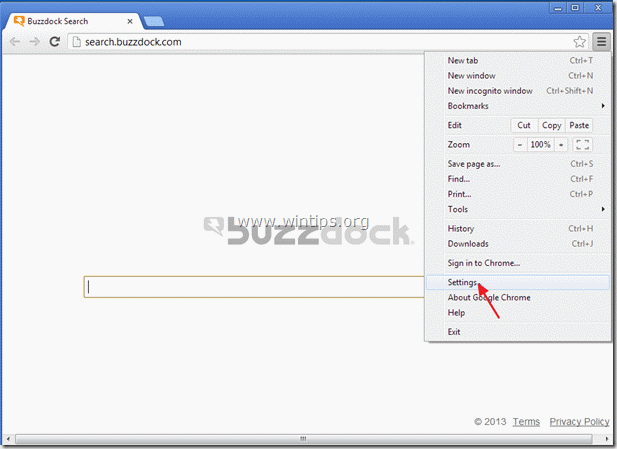
2. Nájdite " Pri spustení " a vyberte možnosť " Nastavenie stránok ”.

3. Vymazať " Vyhľadávanie Buzzdock" zo spúšťacích stránok stlačením tlačidla " X " na pravej strane.
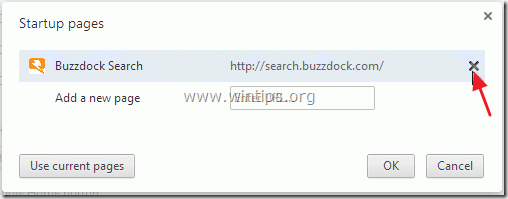
4. Nastavte preferovanú úvodnú stránku (napr. http://www.google.com) a stlačte tlačidlo " OK ”.
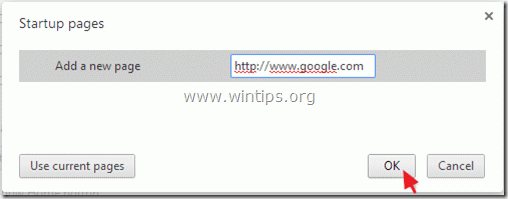
5. Prejsť na " Vyhľadávanie " a vyberte možnosť " Správa vyhľadávačov ”.
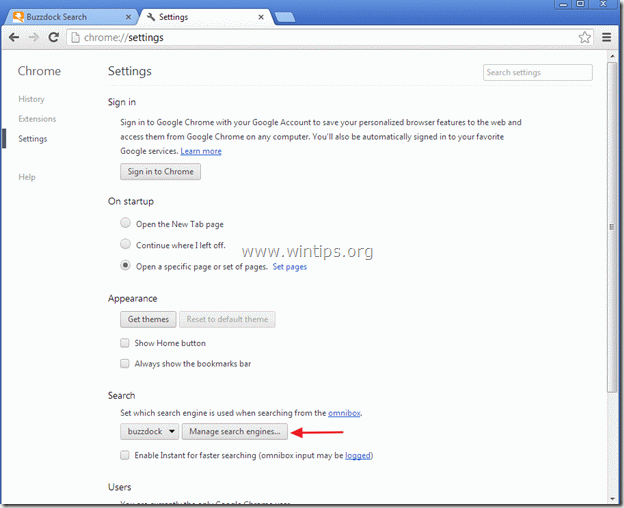
6. Vyberte si preferovaný predvolený vyhľadávač (napr. vyhľadávanie Google) a stlačte " Urobiť predvolené nastavenie ”.
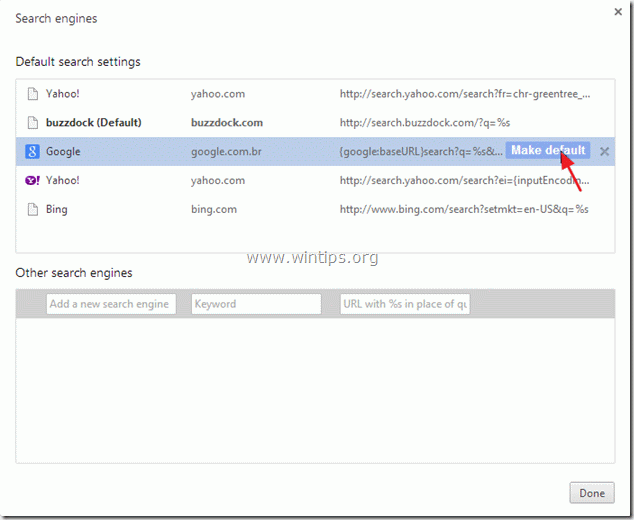
7. Vyberte si škodlivý vyhľadávač názov ( buzzdock ) a odstrániť ho stlačením tlačidla " X " vpravo.
Potom vyberte položku " Hotovo " na zatvorenie " Vyhľadávače " okno.
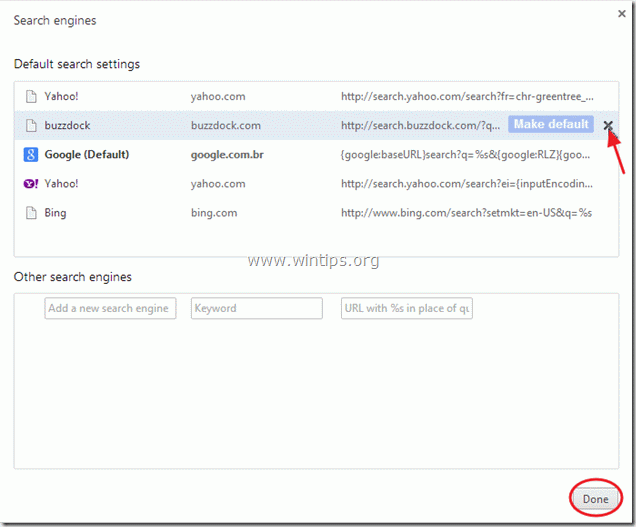
8. Zatvorte všetky okná prehliadača Google Chrome a p r e d p o k l a d á m e Krok 4 .
Mozilla Firefox
Ako na to odstrániť "Buzzdock" vyhľadávanie z Mozilla Firefox.
1. Najskôr musíte mať povolený hlavný panel ponúk prehliadača Firefox.
* Kliknite pravým tlačidlom myši, na prázdnom mieste vpravo od "Karta stránky" a povoliť Firefox "Panel s ponukou".
 odstrániť buzzdock z firefoxu pomocou www.wintips.org
odstrániť buzzdock z firefoxu pomocou www.wintips.org 2. V ponuke prehliadača Firefox prejdite na položku " Pomoc " > " Informácie o riešení problémov ”.

3. V " Informácie o riešení problémov ", stlačte tlačidlo " Resetovanie prehliadača Firefox " na obnovenie predvoleného stavu prehliadača Firefox .

4. Tlač " Resetovanie prehliadača Firefox : opäť.

5. Po dokončení úlohy resetovania sa Firefox reštartuje.
6. Zatvorte všetky okná prehliadača Firefox a prejdite na ďalší Krok.
Krok 4. Čistenie váš počítač z škodlivé hrozby.
Prihláste sa do systému Windows a použite program "MalwareBytes Antimalware" na vyčistenie počítača od škodlivých hrozieb, ktoré v ňom zostali.*
*Ak neviete, ako nainštalovať a používať " MalwareBytes Anti-Malware ", prečítajte si tieto pokyny.
Poradenstvo: Zabezpečenie čistoty a bezpečnosti počítača, vykonajte úplnú kontrolu programu Malwarebytes' Anti-Malware v núdzovom režime systému Windows .*
* Ak chcete prejsť do núdzového režimu systému Windows, stlačte tlačidlo " F8 " počas spúšťania počítača, ešte pred zobrazením loga systému Windows. Keď sa zobrazí " Ponuka rozšírených možností systému Windows " sa zobrazí na obrazovke, pomocou klávesov so šípkami prejdite na Bezpečný režim a potom stlačte "ENTER “.
Krok 5. Vyčistite nežiaduce súbory a položky.
Použite " CCleaner " a prejdite na čisté váš systém z dočasných internetové súbory a neplatné položky registra.*
* Ak neviete, ako nainštalovať a používať "CCleaner", prečítajte si tieto pokyny .
Krok 6. Reštartujte počítač, aby sa zmeny prejavili, a vykonajte úplnú kontrolu antivírusovým programom.

Andy Davis
Blog správcu systému o systéme Windows





